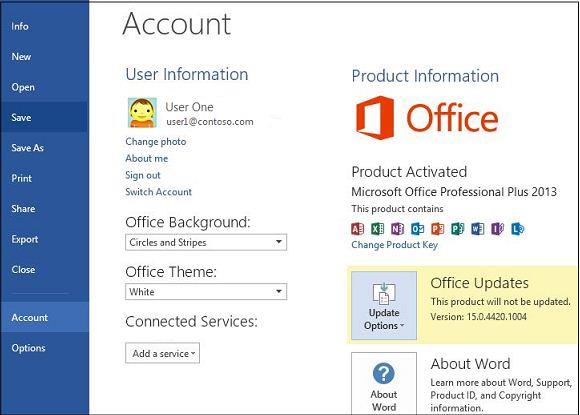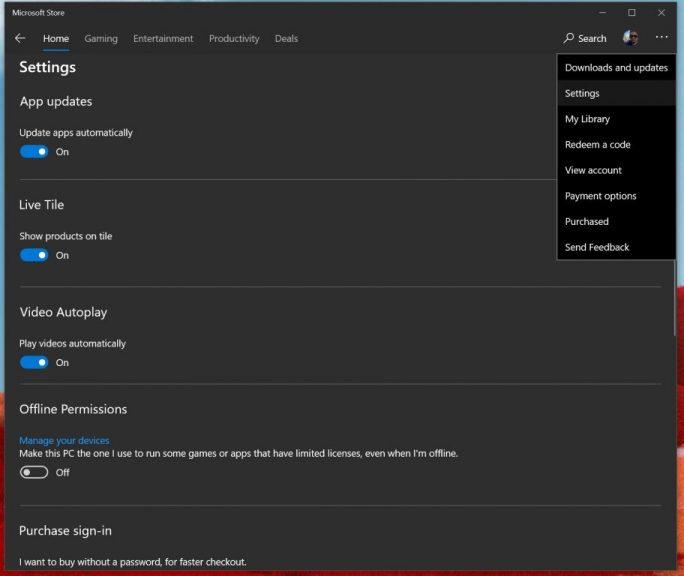Si no us agrada rebre actualitzacions automàtiques a Office 365, hi ha una manera senzilla de desactivar-les i gestionar-les. Heus aquí com.
- Obriu qualsevol aplicació d'Office 365
- Aneu al menú Fitxer i, a continuació, trieu Compte
- Feu clic a Opcions del compte
- Feu clic a Opcions d'actualització
- Feu clic a la fletxa avall i seleccioneu Desactiva les actualitzacions
Un dels avantatges de tenir una subscripció a Office 365 és obtenir sempre les versions actualitzades de les aplicacions bàsiques d'Office 365. Tanmateix, si no us agrada tenir les actualitzacions automàtiques, és molt fàcil desactivar-les o gestionar-ne la configuració. En aquesta guia, us mostrarem com podeu fer-ho.
Si l'heu instal·lat mitjançant un instal·lador .exe clàssic
Si el vostre ordinador no ve amb Office 365 preinstal·lat com a aplicació de Microsoft Store, o si heu hagut de descarregar Office manualment mitjançant el vostre navegador web, desactivar les actualitzacions automàtiques d'Office 365 és una tasca llarga. Primer haureu d'obrir qualsevol aplicació d'Office 365 i el menú Fitxer i, a continuació, triar Compte. A l'extrem inferior dret, veureu una opció per a les opcions d' actualització. Voleu fer-hi clic i després triar la fletxa avall. Aquí tindreu un parell d'opcions per triar. Us les descriurem a continuació, però voldreu triar l' opció Desactiva les actualitzacions i després fer clic al botó Sí .
- Actualitza ara: cerca actualitzacions
- Desactiva les actualitzacions: desactivarà les actualitzacions de seguretat, rendiment i fiabilitat
- Mostra les actualitzacions: us permetrà veure l'actualització que ja heu instal·lat.
És important tenir en compte que, fent aquesta ruta, només desactiveu el rendiment de seguretat automàtic i les actualitzacions de fiabilitat. No esteu desactivant les actualitzacions principals de les noves versions d'Office, per exemple, de l'Office 2016 a l'Office 2019, tal com es cobreix a la vostra subscripció. Per fer-ho, haureu de visitar la configuració de Windows Update , fer clic a Opcions avançades i desmarqueu l'opció Rebre actualitzacions per a altres productes de Microsoft quan actualitzeu Windows.
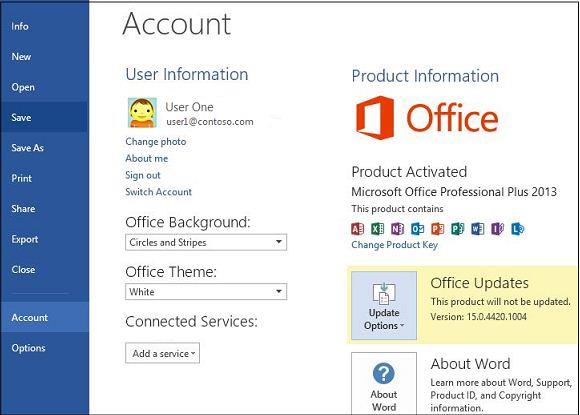
Si l'heu instal·lat a través de Microsoft Store
Ara, si utilitzeu alguna de les aplicacions d'Office 365 preinstal·lades al vostre ordinador, que normalment es troben a Microsoft Store, el procés serà una mica diferent. Primer haureu de tancar totes les aplicacions d'Office i, a continuació, visitar la botiga de Microsoft. A partir d'aquí, haureu de fer clic a la icona... que apareix al costat de la vostra foto de perfil. A continuació, seleccioneu Configuració i, a continuació, assegureu-vos que l'interruptor d' actualització automàtica d'aplicacions estigui desactivat.
Si us plau, tingueu en compte que en seguir aquesta ruta, ara haureu de gestionar totes les actualitzacions de les vostres aplicacions manualment, anant a Baixades i actualitzacions i escollint totes les aplicacions que voleu actualitzar. Desactivar les actualitzacions automàtiques d'aplicacions de Microsoft Store no només afecta les aplicacions d'Office 365, sinó també les aplicacions d'existències del vostre sistema, com ara la barra de jocs, el calendari, les aplicacions meteorològiques i molt més.
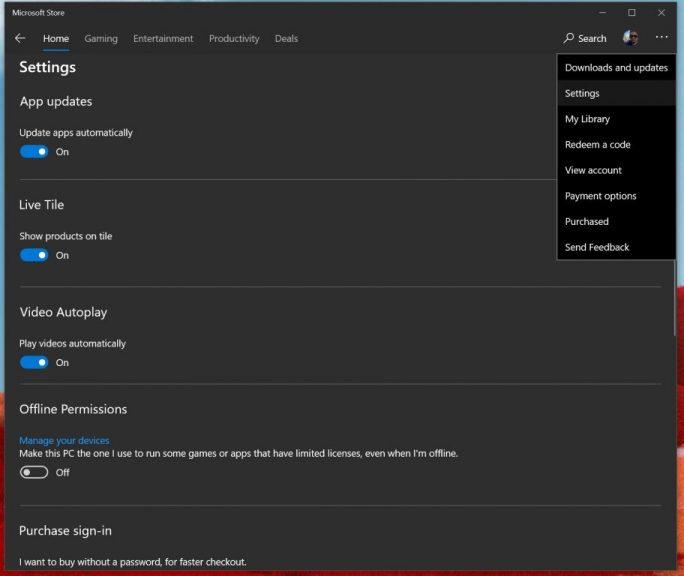
No veus aquestes opcions? Heus aquí per què
En el cas que no veieu aquestes opcions, hi ha un motiu. La vostra versió d'Office 365 podria estar coberta per llicències per volum i la vostra empresa està utilitzant una política de grup per actualitzar l'oficina. Si aquest és el cas, en general, s'estableixen les regles establertes pel departament de TI. Això vol dir que probablement ja heu desactivat les actualitzacions automàtiques, ja que el vostre departament d'informàtica normalment provarà les actualitzacions primer, abans de decidir si les voleu implementar a tothom. Normalment, aquesta és la manera més segura d'aconseguir, assegurant una experiència de qualitat per a tothom que cobreix els plans d'Office 365 de la vostra empresa.